- Autor Lauren Nevill [email protected].
- Public 2023-12-16 18:50.
- Zuletzt bearbeitet 2025-01-23 15:18.
Auf einem Computer können mehrere Webbrowser installiert werden. Der Standardbrowser ist derjenige, in dem beim Anklicken von Links automatisch alle Internetseiten geöffnet werden. Der Benutzer kann den Standardbrowser auswählen, indem er die entsprechenden Einstellungen konfiguriert.
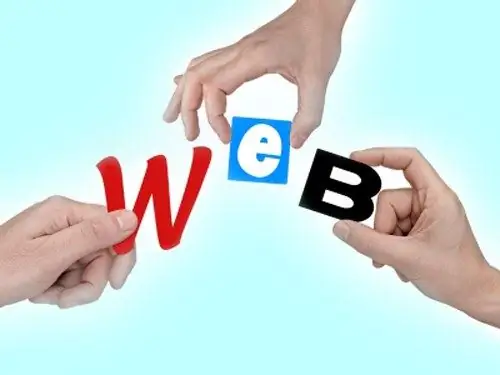
Anweisungen
Schritt 1
Internet Explorer wird automatisch mit dem Windows-Betriebssystem installiert. Bis Sie eine andere Anwendung für das Internet installieren, wird diese als Standardbrowser betrachtet.
Schritt 2
Nachdem Sie einen anderen Browser installiert haben, werden Sie beim ersten Start aufgefordert, den neuen Browser als Standardbrowser festzulegen. Wenn Ihnen diese Option zusagt, stimmen Sie ihr einfach im Anfragefenster zu.
Schritt 3
Falls Sie den Standardbrowser selbst auswählen möchten (einen neuen zuweisen oder vom neuen zum alten zurückwechseln), müssen Sie die erforderlichen Parameter einstellen. Um Internet Explorer zu Ihrem Standardbrowser zu machen, starten Sie ihn und wählen Sie Internetoptionen aus dem Menü Extras.
Schritt 4
Wechseln Sie im sich öffnenden Dialogfeld auf die Registerkarte "Programme". Klicken Sie in der Gruppe "Browser standardmäßig" auf die Schaltfläche "Als Standard verwenden". Markieren Sie mit einem Marker das Kästchen "Bitte sagen, ob Internet Explorer standardmäßig nicht verwendet wird" und übernehmen Sie die neuen Einstellungen.
Schritt 5
Um Mozilla Firefox als Standardbrowser auszuwählen, starten Sie den Browser und wählen Sie Optionen aus dem Menü Extras. Es öffnet sich ein neues Dialogfeld, gehen Sie auf die Registerkarte "Erweitert". Aktivieren Sie in der Gruppe "Systemeinstellungen" das Kontrollkästchen neben "Beim Start immer prüfen, ob Firefox der Standardbrowser ist".
Schritt 6
Klicken Sie auf die Schaltfläche "Jetzt prüfen". Das Programm überprüft und fordert Sie auf, Firefox zu Ihrem Standardbrowser zu machen. Nehmen Sie das Angebot an, indem Sie im Anfragefenster mit Ja antworten. Speichern Sie die Änderungen, indem Sie auf die Schaltfläche OK klicken. Das Dialogfeld wird automatisch geschlossen.
Schritt 7
Auf die gleiche Weise können Sie jeden Browser zum Standardbrowser machen. Suchen Sie im Menü und dann in den Browsereinstellungen nach Schaltflächen und Befehlen mit ähnlicher Bedeutung. Vergessen Sie nicht, Ihre Änderungen zu übernehmen.






